
时间:2021-04-07 19:53:07 来源:www.win10xitong.com 作者:win10
你有没有在使用win10系统的时候遇到Win10电脑搜索功能不能用的情况呢,今天有一位朋友就因为这个问题来向小编咨询。而且如果遇到Win10电脑搜索功能不能用的问题又对电脑接触的时间不长,那就不知道该怎么解决了。要是你也碰到了这个问题该怎么办呢?我们可以参考这样的方法:1、首先对于我的电脑进行右键点击,选择管理打开。2、进入窗口后,在这左侧的栏目中找到服务和应用程序,然后选择服务功能,选择之后,在右侧的栏目中找到Windows Search就可以了。下面就一起好好的看一下Win10电脑搜索功能不能用问题的解决伎俩。
Win10电脑搜索功能无法使用的解决方案
1.首先,右键单击我的电脑并选择管理将其打开。
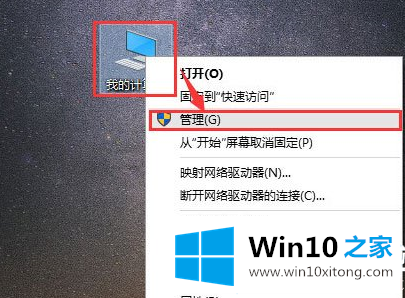
2.进入窗口后,在左栏找到服务和应用,然后选择服务功能。选择后,在右栏中找到“窗口搜索”。
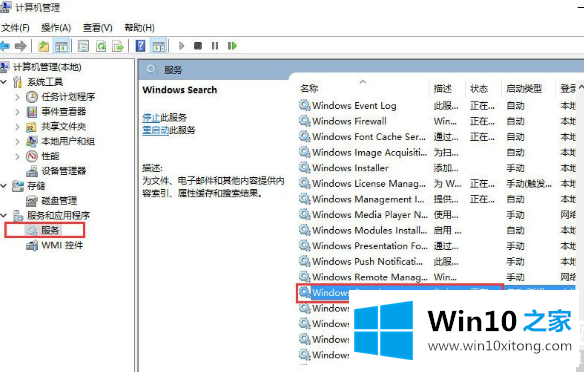
3.然后点击进入窗口搜索。输入后,自动启动类型(延迟启动)将更改为自动选项。
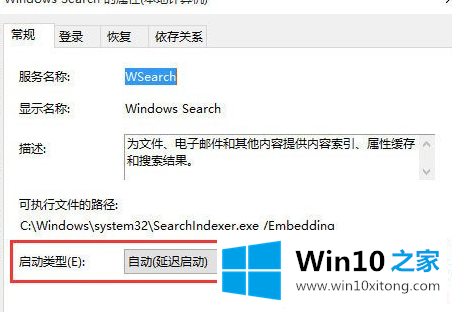
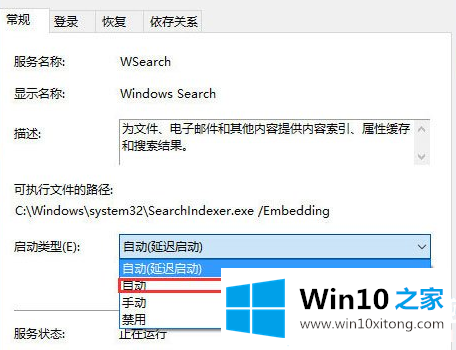
4.回到“计算机管理”窗口,右键单击“窗口搜索”,然后在弹出列表中选择“重新启动(E)”。过一段时间,搜索框服务将重新启动,从而解决了搜索无法使用的问题。
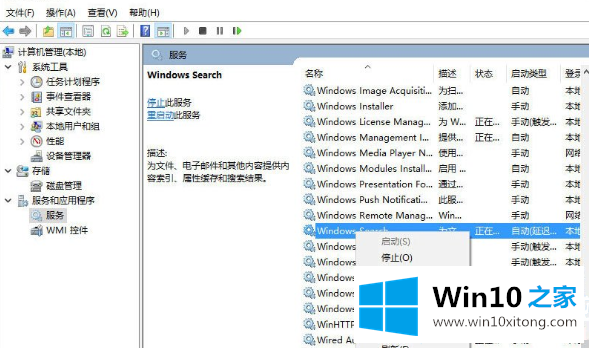
以上是Win10电脑搜索功能无法使用的问题该怎么做,怎么解决。想了解更多的电脑系统和软件使用,可以关注Win10 Home!
上述内容就是Win10电脑搜索功能不能用的解决伎俩,这样就可以解决好了,通过上面讲的方法就可以解决Win10电脑搜索功能不能用的问题了,希望对您有所帮助。